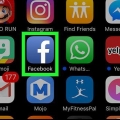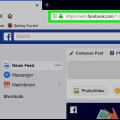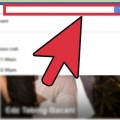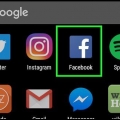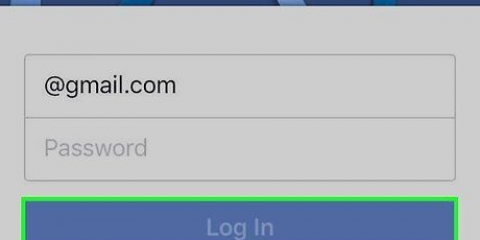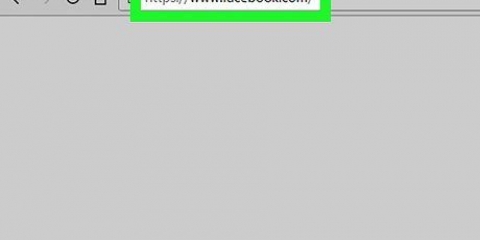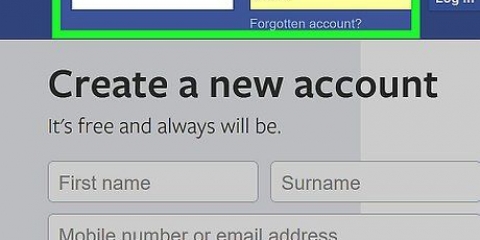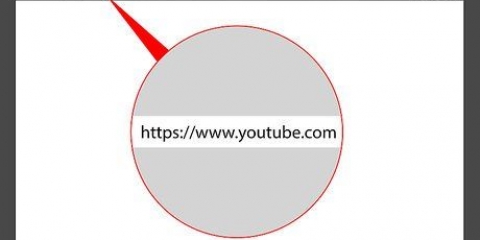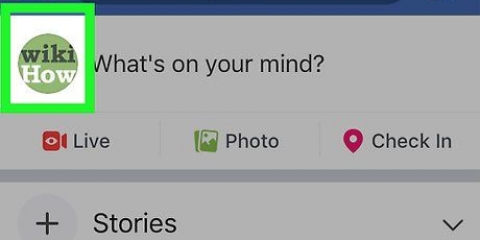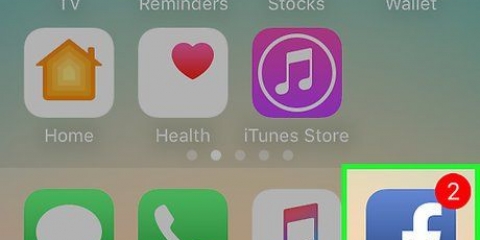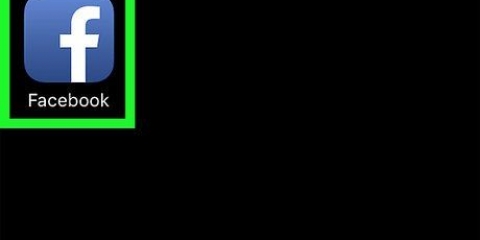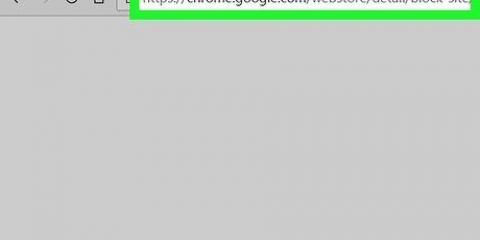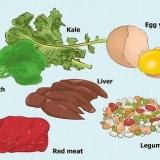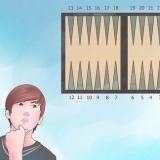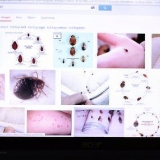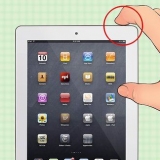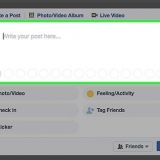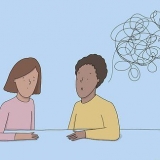Adicionar um botão de loja ao facebook (pc ou mac)
Este tutorial ensinará como adicionar um botão `Compras` à sua página de negócios ou produto no Facebook. Este botão liga os usuários do Facebook a um site externo onde eles podem comprar seu produto ou serviço.
Degraus

1. Vamos parahttps://www.o Facebook.com em um navegador da web. Você pode usar qualquer navegador da Web em seu computador para adicionar um botão `Compras`. Se você ainda não está logado na sua conta do Facebook, faça o login agora.

2. Clique na seta apontando para baixo. Está no canto superior direito do Facebook. Um menu aparecerá.

3. Clique no nome da sua página. Se você tiver várias páginas e não vir a página que deseja editar, clique em Ver mais... para expandir outras opções.

4. Clique em+ Adicionar um botão. É o botão azul no canto inferior direito da imagem da primeira página. Uma lista de configurações de botão é exibida.

5. Clique emCompre junto ou faça uma doação. As opções adicionais são expandidas abaixo.

6. Clique emShopping. Uma visualização do botão aparece no canto superior direito da janela.

7. Clique emO próximo. Está no canto inferior direito da janela.

8. Clique emLink do site. É a primeira opção no título "Passo 2".
Se você não tem um site onde as pessoas possam fazer compras, você pode criar um no Facebook. Clique em vez disso Compre na sua página e depois clique Completo.

9. Insira o URL do seu site. A URL que você digita é para onde os usuários do Facebook são direcionados quando clicam no Shopping clique.

10. Clique emSalve . O botão `Compras` agora está ativo na sua página do Facebook.
Artigos sobre o tópico "Adicionar um botão de loja ao facebook (pc ou mac)"
Оцените, пожалуйста статью
Similar
Popular